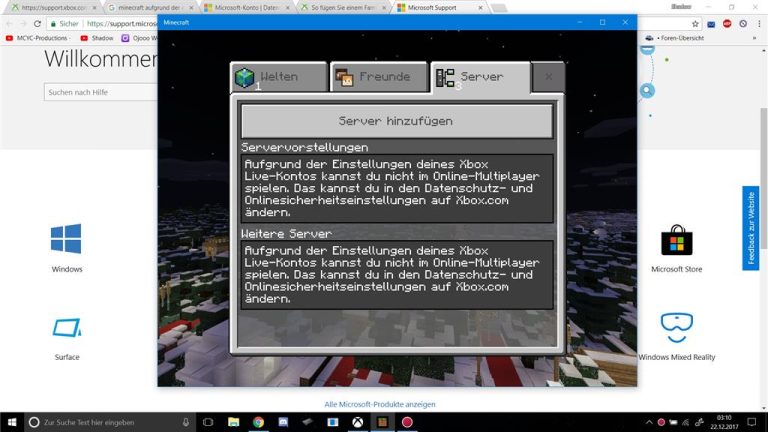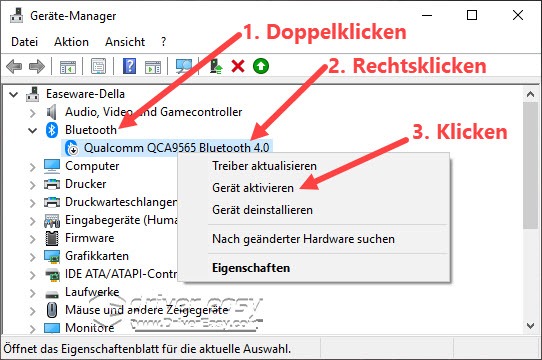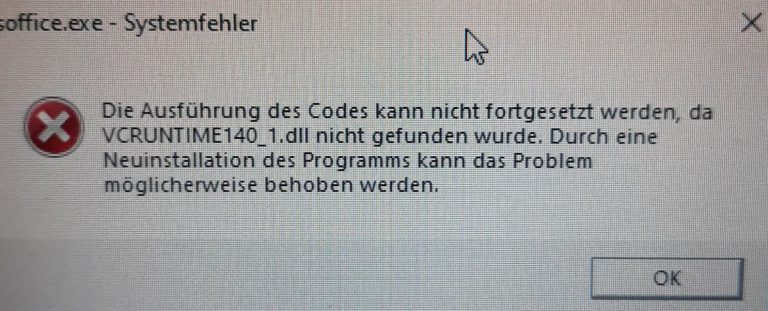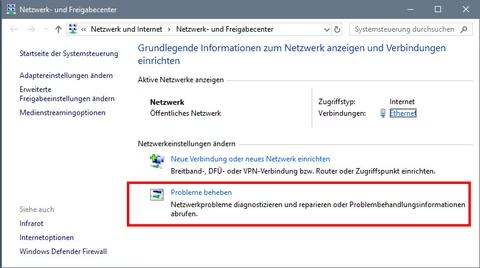
Ein Netzwerkprotokollfehler unter Windows kann eine Vielzahl von Problemen verursachen, die die Verbindung zu anderen Geräten oder dem Internet betreffen. Diese Fehler treten häufig auf, wenn ein Computer versucht, eine Netzwerkverbindung herzustellen, aber aus verschiedenen Gründen keine Verbindung hergestellt werden kann. In diesem Artikel erklären wir die häufigsten Ursachen für Netzwerkprotokollfehler unter Windows und bieten detaillierte Lösungen, um diese Probleme zu beheben und die Netzwerkverbindung wiederherzustellen.
Was ist ein Netzwerkprotokollfehler in Windows?
Ein Netzwerkprotokollfehler in Windows tritt auf, wenn der Computer aufgrund eines Problems mit dem Netzwerkprotokoll keine Verbindung zu einem Netzwerk oder Internet herstellen kann. Netzwerkprotokolle sind Regeln und Standards, die den Datenaustausch zwischen Geräten über ein Netzwerk ermöglichen. Häufige Fehler sind Verbindungsabbrüche, langsame Internetgeschwindigkeiten oder das Unvermögen, sich mit bestimmten Geräten oder Diensten zu verbinden.
Ein solcher Fehler kann durch eine Vielzahl von Problemen verursacht werden, darunter fehlerhafte Netzwerkeinstellungen, veraltete Treiber, beschädigte Systemdateien oder Konflikte mit der Firewall oder Antivirensoftware. Es ist wichtig, die genaue Ursache des Fehlers zu identifizieren, um eine gezielte Lösung zu finden.
Häufige Ursachen für Windows Netzwerkprotokollfehler
Die Ursachen für Netzwerkprotokollfehler können sehr unterschiedlich sein. Nachfolgend sind die häufigsten Ursachen aufgeführt:
- Fehlerhafte Netzwerkeinstellungen: Falsche oder beschädigte Netzwerkeinstellungen können dazu führen, dass Windows das Netzwerkprotokoll nicht korrekt verwenden kann. Dies kann insbesondere bei manuell konfigurierten IP-Adressen oder DNS-Servern der Fall sein.
- Veraltete oder inkompatible Treiber: Wenn Ihre Netzwerkadaptertreiber veraltet oder inkompatibel sind, kann dies zu Problemen mit der Netzwerkverbindung führen. Windows kann in diesem Fall das Netzwerkprotokoll möglicherweise nicht korrekt implementieren.
- Beschädigte Systemdateien: Fehlerhafte oder beschädigte Systemdateien können die ordnungsgemäße Funktion des Netzwerkprotokolls beeinträchtigen. Dies kann insbesondere nach einem fehlerhaften Windows-Update oder einer Systemänderung der Fall sein.
- Firewall- oder Antivirenprobleme: Manchmal blockieren Firewalls oder Antivirenprogramme Verbindungen oder behindern die ordnungsgemäße Funktionsweise des Netzwerkprotokolls, indem sie als Sicherheitsmaßnahme bestimmte Verbindungen blockieren.
- Probleme mit dem Router oder Modem: Netzwerkprobleme können auch auf der Seite des Internetdienstanbieters oder des Heimnetzwerks auftreten. Ein fehlerhafter Router oder Modem kann den Netzwerkverkehr stören und Netzwerkprotokollfehler verursachen.
Wie behebt man Netzwerkprotokollfehler in Windows?
Es gibt mehrere Lösungen, die Sie ausprobieren können, um Netzwerkprotokollfehler in Windows zu beheben. Im Folgenden finden Sie eine Schritt-für-Schritt-Anleitung, die auf den verschiedenen Ursachen basiert:
1. Überprüfen Sie die Netzwerkeinstellungen
Die erste Maßnahme bei der Behebung eines Netzwerkprotokollfehler besteht darin, Ihre Netzwerkeinstellungen zu überprüfen. Stellen Sie sicher, dass Ihre IP-Adresse und DNS-Server korrekt konfiguriert sind. Gehen Sie folgendermaßen vor:
- Öffnen Sie das Netzwerk- und Freigabecenter und klicken Sie auf Adaptereinstellungen ändern.
- Rechtsklicken Sie auf Ihre Netzwerkverbindung und wählen Sie Eigenschaften.
- Wählen Sie im neuen Fenster die Option Internetprotokoll Version 4 (TCP/IPv4) und stellen Sie sicher, dass entweder eine gültige IP-Adresse zugewiesen wird oder die Option IP-Adresse automatisch beziehen aktiviert ist.
- Wählen Sie auch die Option DNS-Serveradresse automatisch beziehen, wenn Sie keine spezifischen DNS-Server festgelegt haben.
Speichern Sie die Änderungen und prüfen Sie, ob der Netzwerkprotokollfehler weiterhin auftritt.
2. Aktualisieren Sie die Treiber für den Netzwerkadapter
Veraltete oder beschädigte Treiber sind eine häufige Ursache für Netzwerkprobleme. Um sicherzustellen, dass Ihre Treiber auf dem neuesten Stand sind, gehen Sie folgendermaßen vor:
- Drücken Sie Win + X und wählen Sie Geräte-Manager.
- Erweitern Sie den Abschnitt Netzwerkadapter und suchen Sie nach Ihrem Netzwerkadapter.
- Rechtsklicken Sie auf den Adapter und wählen Sie Treiber aktualisieren.
- Wählen Sie Automatisch nach aktualisierter Treibersoftware suchen.
- Falls ein Update verfügbar ist, wird es heruntergeladen und installiert. Starten Sie Ihren PC nach der Installation neu.
Dies sollte helfen, Probleme zu beheben, die durch veraltete Treiber verursacht werden.
3. Reparieren Sie beschädigte Systemdateien
Beschädigte Systemdateien können Netzwerkprobleme verursachen. Um beschädigte Dateien zu reparieren, verwenden Sie die integrierten Windows-Tools:
- Öffnen Sie die Eingabeaufforderung als Administrator, indem Sie Win + X drücken und Eingabeaufforderung (Administrator) auswählen.
- Geben Sie den Befehl sfc /scannow ein und drücken Sie Enter.
- Warten Sie, bis Windows die Dateien überprüft und repariert. Dies kann einige Minuten dauern.
- Starten Sie Ihren Computer neu, wenn der Vorgang abgeschlossen ist.
Das Systemdatei-Überprüfungstool hilft, beschädigte Dateien zu reparieren, die möglicherweise das Netzwerkprotokoll beeinträchtigen.
4. Überprüfen Sie die Firewall und Antivirensoftware
Deaktivieren Sie vorübergehend Ihre Firewall oder Antivirensoftware, um zu überprüfen, ob sie den Netzwerkverkehr blockiert. Wenn die Verbindung nach der Deaktivierung funktioniert, müssen Sie möglicherweise Ihre Sicherheitssoftware so konfigurieren, dass sie den Netzwerkverkehr korrekt zulässt. Weitere Informationen zu diesem Thema finden Sie auf den offiziellen Webseiten Ihrer Sicherheitssoftware.
5. Starten Sie den Router oder das Modem neu
Manchmal können Probleme mit dem Router oder Modem den Netzwerkprotokollfehler verursachen. Trennen Sie den Router oder das Modem für einige Minuten vom Stromnetz, bevor Sie ihn wieder anschließen. Überprüfen Sie danach, ob das Problem weiterhin besteht.
Fazit
Ein Netzwerkprotokollfehler unter Windows kann durch viele verschiedene Faktoren verursacht werden, aber mit den oben genannten Schritten können Sie häufig die Ursache finden und das Problem beheben. Wenn die genannten Lösungen nicht helfen, sollten Sie erwägen, den Windows-Support zu kontaktieren oder einen Fachmann hinzuzuziehen, um das Problem weiter zu untersuchen.